分布式数据库使用逻辑卷管理存储之扩容
对于一个数据库开发者来说,牢固扎实的基础是十分重要的,golang学习网就来带大家一点点的掌握基础知识点。今天本篇文章带大家了解《分布式数据库使用逻辑卷管理存储之扩容》,主要介绍了存储、MySQL、数据库、扩容、架构,希望对大家的知识积累有所帮助,快点收藏起来吧,否则需要时就找不到了!
开务数据库(原:云溪数据库)作为一款浪潮自主研发的国产分布式数据库,一大特性便是可支持 PB 级的数据服务。从存储层面来看,开务数据库不仅可以使用物理磁盘,也可以使用逻辑卷的方式来管理存储。使用逻辑卷,主要有以下两大场景:
(1)当业务上使用大容量的磁盘,单个物理磁盘不能满足需求时。例如:我们需要在 /data 下挂载 30TB 的存储,而单个磁盘没有这么大的容量。如果使用逻辑卷,将多个小容量的磁盘组合成一个卷组,聚合为一个大的逻辑磁盘,即能满足需求。
(2)当数据量不确定,后期需要扩展磁盘时。在业务初期规划磁盘时,不能完全知道需要分配多少磁盘空间。若使用物理卷,后期则无法扩展。如果使用逻辑卷,可以根据后期的需求量,手动扩展和收缩。
- 基本概念 -
逻辑卷是使用逻辑卷组管理 (Logic Volume Manager) 创建出来的设备,如果要了解逻辑卷,那么首先需要了解逻辑卷管理中的一些概念。
- 逻辑卷管理器(Logical Volume Manager,LVM):LVM 将一个或多个硬盘的分区在逻辑上集合,相当于一个大硬盘来使用,当硬盘的空间不够使用的时候,可以继续将其它的硬盘的分区加入其中,这样可以实现磁盘空间的动态管理,相对于普通的磁盘分区有很大的灵活性。LVM 使系统管理员可以更方便的为应用与用户分配存储空间。
- 物理卷(Physical Volume,PV):指硬盘分区或从逻辑上与磁盘分区具有同样功能的设备(如 RAID),是 LVM 的基本存储逻辑块。
- 卷组(Volume Group,VG):PV 的集合。是由一个或多个物理卷所组成的存储池,在卷组上能创建一个或多个逻辑卷。
- 逻辑卷(Logic Volume,LV):VG 中画出来的一块逻辑磁盘。类似于非 LVM 系统中的硬盘分区,它建立在卷组之上,是一个标准的块设备,在逻辑卷之上可以建立文件系统。
物理磁盘或者磁盘分区转换为物理卷,一个或多个物理卷聚集形成一个或多个卷组,而逻辑卷就是从某个卷组里面抽象出来的一块磁盘空间。具体架构如下:
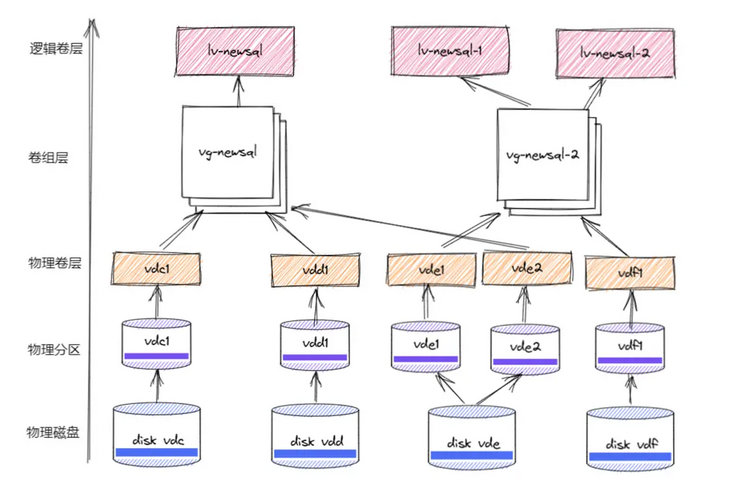
- 创建 LVM -
1. 首先通过 fdisk -l 或 lsblk 查看磁盘的属性,找到要添加的磁盘名称。
vdc 是手动挂载到虚机上的一块磁盘,执行命令如下:
root@newsqltest:~# lsblk NAME MAJ:MIN RM SIZE RO TYPE MOUNTPOINT vda 252:0 0 40G 0 disk |-vda1 252:1 0 571M 0 part /boot `-vda2 252:2 0 39.5G 0 part / vdb 252:16 0 64M 0 disk root@newsqltest:~# lsblk NAME MAJ:MIN RM SIZE RO TYPE MOUNTPOINT vda 252:0 0 40G 0 disk |-vda1 252:1 0 571M 0 part /boot `-vda2 252:2 0 39.5G 0 part / vdb 252:16 0 64M 0 disk vdc 252:32 0 10G 0 disk
root@newsqltest:~# fdisk -l Disk /dev/vda: 40 GiB, 42949672960 bytes, 83886080 sectors Units: sectors of 1 * 512 = 512 bytes Sector size (logical/physical): 512 bytes / 512 bytes I/O size (minimum/optimal): 512 bytes / 512 bytes Disklabel type: dos Disk identifier: 0x9b600047 Device Boot Start End Sectors Size Id Type /dev/vda1 * 2048 1171455 1169408 571M 83 Linux /dev/vda2 1171456 83886046 82714591 39.5G 83 Linux Disk /dev/vdb: 64 MiB, 67108864 bytes, 131072 sectors Units: sectors of 1 * 512 = 512 bytes Sector size (logical/physical): 512 bytes / 512 bytes I/O size (minimum/optimal): 512 bytes / 512 bytes Disklabel type: dos Disk identifier: 0x00000000 Disk /dev/vdc: 10 GiB, 10737418240 bytes, 20971520 sectors Units: sectors of 1 * 512 = 512 bytes Sector size (logical/physical): 512 bytes / 512 bytes I/O size (minimum/optimal): 512 bytes / 512 bytes
2. 使用 fdisk 将磁盘进行逻辑分区
fdisk /dev/vdc
m 来查看命令帮助;
n 添加一张新的 partition,划分分区,以及分区的大小,这里都使用默认值,创建一个分区;
w 命令保存并退出。
root@newsqltest:~# fdisk /dev/vdc
Welcome to fdisk (util-linux 2.31.1).
Changes will remain in memory only, until you decide to write them.
Be careful before using the write command.
Device does not contain a recognized partition table.
Created a new DOS disklabel with disk identifier 0xbb7719f5.
Command (m for help): n
Partition type
p primary (0 primary, 0 extended, 4 free)
e extended (container for logical partitions)
Select (default p):
Using default response p.
Partition number (1-4, default 1):
First sector (2048-20971519, default 2048):
Last sector, +sectors or +size{K,M,G,T,P} (2048-20971519, default 20971519):
Created a new partition 1 of type 'Linux' and of size 10 GiB.
Command (m for help): w
The partition table has been altered.
Calling ioctl() to re-read partition table.
Syncing disks.
root@newsqltest:~# fdisk -l
......
Device Boot Start End Sectors Size Id Type
/dev/vdc1 2048 20971519 20969472 10G 83 Linux3. 使用 lvm 来管理这个分区
1). 首先需要安装 lvm
apt-get install lvm2
2). 创建 Physical Volume(PV)
pvcreate /dev/vdc1
成功之后可以通过 pvdisplay 查看信息
root@newsqltest:~# pvcreate /dev/vdc1 Physical volume "/dev/vdc1" successfully created. root@newsqltest:~# pvdisplay "/dev/vdc1" is a new physical volume of "
3). 创建 Volume Group (VG).
vgcreate vg-newsql /dev/vdc1
root@newsqltest:~# vgcreate vg-newsql /dev/vdc1 Volume group "vg-newsql" successfully created root@newsqltest:~# vgscan Reading volume groups from cache. Found volume group "vg-newsql" using metadata type lvm2
4). 创建 Logical Volumes (LV).
lvcreate -n lv-newsql -l 100% VG vg-newsql (将所有的 vg-newsql 的内存都给这个 lv-newsql 逻辑卷)
root@newsqltest:~# lvcreate -n lv-newsql -l 100%VG vg-newsql Logical volume "lv-newsql" created. root@newsqltest:~# lvdisplay --- Logical volume --- LV Path /dev/vg-newsql/lv-newsql LV Name lv-newsql VG Name vg-newsql LV UUID bMsyAX-xatH-cdTY-JbzE-4ao5-QR6h-j4Z7ON LV Write Access read/write LV Creation host, time newsqltest, 2021-01-27 16:09:54 +0800 LV Status available # open 0 LV Size
4. 格式化并挂载逻辑卷至 /data
1). 第一步格式化逻辑卷
mkfs.ext4 /dev/vg-newsql/lv-newsql
2). 将逻辑卷挂载到 home 文件夹下面
mount /dev/vg-newsql/lv-newsql /data
root@newsqltest:~# mkfs.ext4 /dev/vg-newsql/lv-newsql mke2fs 1.44.1 (24-Mar-2018) Creating filesystem with 2620416 4k blocks and 655360 inodes Filesystem UUID: a667f950-9b91-45ce-9931-8fb147173054 Superblock backups stored on blocks: 32768, 98304, 163840, 229376, 294912, 819200, 884736, 1605632 Allocating group tables: done Writing inode tables: done Creating journal (16384 blocks): done Writing superblocks and filesystem accounting information: done root@newsqltest:~# mount /dev/vg-newsql/lv-newsql /data mount: /data: mount point does not exist. root@newsqltest:~# mkdir /data root@newsqltest:~# mount /dev/vg-newsql/lv-newsql /data root@newsqltest:~# df -h Filesystem Size Used Avail Use% Mounted on udev 3.9G 0 3.9G 0% /dev tmpfs 798M 3.2M 795M 1% /run /dev/vda2 39G 2.8G 35G 8% / tmpfs 3.9G 0 3.9G 0% /dev/shm tmpfs 5.0M 0 5.0M 0% /run/lock tmpfs 3.9G 0 3.9G 0% /sys/fs/cgroup /dev/vda1 547M 77M 430M 16% /boot tmpfs 798M 0 798M 0% /run/user/0 /dev/mapper/vg--newsql-lv--newsql 9.8G 37M 9.3G 1% /data
至此,10G 的盘已卷组的方式挂载至 /data 目录。
- 扩容 -
1. 添加磁盘:
root@newsqltest:~# lsblk NAME MAJ:MIN RM SIZE RO TYPE MOUNTPOINT vda 252:0 0 40G 0 disk |-vda1 252:1 0 571M 0 part /boot `-vda2 252:2 0 39.5G 0 part / vdb 252:16 0 64M 0 disk vdc 252:32 0 10G 0 disk `-vdc1 252:33 0 10G 0 part `-vg--newsql-lv--newsql 253:0 0 10G 0 lvm /data vdd 252:48 0 10G 0 disk
2. 格式化磁盘
1). 当磁盘大小小于 2TB 的时候,与创建 LVM 的第 2 步骤相同:
fdisk /dev/vdd
m 来查看命令帮助
n 添加一张新的 partition,划分分区,以及分区的大小,这里我都使用默认值,创建一个分区
w 命令保存并退出
2)当大于 2TB 的时候,使用如下命令:
a. 编辑 /dev/sda 磁盘
parted /dev/vde
b. 设立磁盘分区类型
mklabel gpt
c. 设置默认单位为 TB、GB
unit TB
d. 创建分区大小
mkpart primary 0 0 or mkpart primary 0.00TB 2.10TB
e. quit
f. 格式化磁盘
mkfs.ext4 /dev/vde
root@newsqltest:~# parted /dev/vde GNU Parted 3.2 Using /dev/vde Welcome to GNU Parted! Type 'help' to view a list of commands. (parted) help align-check TYPE N check partition N for TYPE(min|opt) alignment help [COMMAND] print general help, or help on COMMAND mklabel,mktable LABEL-TYPE create a new disklabel (partition table) mkpart PART-TYPE [FS-TYPE] START END make a partition name NUMBER NAME name partition NUMBER as NAME print [devices|free|list,all|NUMBER] display the partition table, available devices, free space, all found partitions, or a particular partition quit exit program rescue START END rescue a lost partition near START and END resizepart NUMBER END resize partition NUMBER rm NUMBER delete partition NUMBER select DEVICE choose the device to edit disk_set FLAG STATE change the FLAG on selected device disk_toggle [FLAG] toggle the state of FLAG on selected device set NUMBER FLAG STATE change the FLAG on partition NUMBER toggle [NUMBER [FLAG]] toggle the state of FLAG on partition NUMBER unit UNIT set the default unit to UNIT version display the version number and copyright information of GNU Parted (parted) mklabel gpt (parted) unit TB (parted) mkpart primary 0 0 or mkpart primary 0.00TB 2.10TB align-check TYPE N check partition N for TYPE(min|opt) alignment help [COMMAND] print general help, or help on COMMAND mklabel,mktable LABEL-TYPE create a new disklabel (partition table) mkpart PART-TYPE [FS-TYPE] START END make a partition name NUMBER NAME name partition NUMBER as NAME print [devices|free|list,all|NUMBER] display the partition table, available devices, free space, all found partitions, or a particular partition quit exit program rescue START END rescue a lost partition near START and END resizepart NUMBER END resize partition NUMBER rm NUMBER delete partition NUMBER select DEVICE choose the device to edit disk_set FLAG STATE change the FLAG on selected device disk_toggle [FLAG] toggle the state of FLAG on selected device set NUMBER FLAG STATE change the FLAG on partition NUMBER toggle [NUMBER [FLAG]] toggle the state of FLAG on partition NUMBER unit UNIT set the default unit to UNIT version display the version number and copyright information of GNU Parted Warning: You requested a partition from 0.00TB to 2.10TB (sectors 0..4101562500). The closest location we can manage is 0.00TB to 0.00TB (sectors 34..2047). Is this still acceptable to you? Yes/No? yes Warning: The resulting partition is not properly aligned for best performance. Ignore/Cancel? ignore (parted) quit Information: You may need to update /etc/fstab. root@newsqltest:~# mkfs.ext4 /dev/vde mke2fs 1.44.1 (24-Mar-2018) Found a gpt partition table in /dev/vde Proceed anyway? (y,N) y Creating filesystem with 550502400 4k blocks and 137625600 inodes Filesystem UUID: a08b03f2-05b7-4029-b317-0e07f93fb6d2 Superblock backups stored on blocks: 32768, 98304, 163840, 229376, 294912, 819200, 884736, 1605632, 2654208, 4096000, 7962624, 11239424, 20480000, 23887872, 71663616, 78675968, 102400000, 214990848, 512000000 Allocating group tables: done Writing inode tables: done Creating journal (262144 blocks): done Writing superblocks and filesystem accounting information: done
3. 创建 pv 卷, 与使用 lvm 来管理这个分区中创建 Physical Volume 的步骤相同:
pvcreate /dev/vdd1
4. 扩展物理硬盘到同一个卷组里面,每个组管理不同物理磁盘:
vgextend vg-newsql /dev/vdd1
root@newsqltest:~# vgextend vg-newsql /dev/vdd1 Volume group "vg-newsql" successfully extended
5. 从卷组里面向逻辑卷里面分配空间:
lvextend -l +100% FREE /dev/mapper/vg--newsql-lv--newsql(向逻辑卷里面分配空间)
root@newsqltest:~# lvextend -l +100%FREE /dev/mapper/vg--newsql-lv--newsql Size of logical volume vg-newsql/lv-newsql changed from
6. 重启逻辑卷使其生效:
resize2fs /dev/mapper/vg--newsql-lv--newsql
root@newsqltest:~# resize2fs /dev/mapper/vg--newsql-lv--newsql resize2fs 1.44.1 (24-Mar-2018) Filesystem at /dev/mapper/vg--newsql-lv--newsql is mounted on /data; on-line resizing required old_desc_blocks = 2, new_desc_blocks = 3 The filesystem on /dev/mapper/vg--newsql-lv--newsql is now 5240832 (4k) blocks long.
7. 查看:
df -h 当发现该逻辑卷(resize2fs /dev/mapper/vg--newsql-lv--newsql)的空间增大时,表示添加成功。
root@newsqltest:~# df -h Filesystem Size Used Avail Use% Mounted on udev 3.9G 0 3.9G 0% /dev tmpfs 798M 3.2M 795M 1% /run /dev/vda2 39G 2.8G 35G 8% / tmpfs 3.9G 0 3.9G 0% /dev/shm tmpfs 5.0M 0 5.0M 0% /run/lock tmpfs 3.9G 0 3.9G 0% /sys/fs/cgroup /dev/vda1 547M 77M 430M 16% /boot /dev/mapper/vg--newsql-lv--newsql 20G 44M 19G 1% /data
文中关于mysql的知识介绍,希望对你的学习有所帮助!若是受益匪浅,那就动动鼠标收藏这篇《分布式数据库使用逻辑卷管理存储之扩容》文章吧,也可关注golang学习网公众号了解相关技术文章。
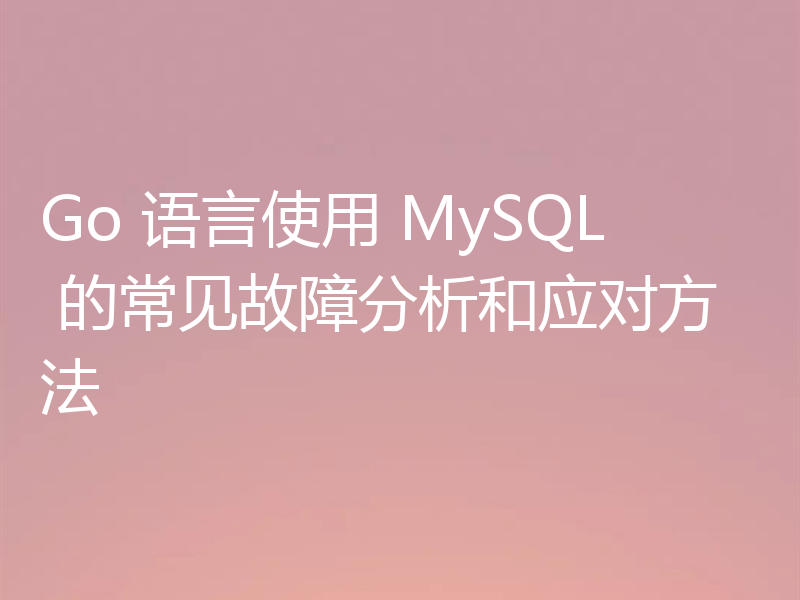 Go 语言使用 MySQL 的常见故障分析和应对方法
Go 语言使用 MySQL 的常见故障分析和应对方法
- 上一篇
- Go 语言使用 MySQL 的常见故障分析和应对方法

- 下一篇
- 建议自查!MySQL驱动Bug引发的事务不回滚问题,也许你正面临该风险!
-

- 数据库 · MySQL | 1天前 |
- MySQL数值函数大全及使用技巧
- 117浏览 收藏
-

- 数据库 · MySQL | 3天前 |
- 三种登录MySQL方法详解
- 411浏览 收藏
-

- 数据库 · MySQL | 3天前 |
- MySQL数据备份方法与工具推荐
- 420浏览 收藏
-

- 数据库 · MySQL | 4天前 |
- MySQL数据备份方法与工具推荐
- 264浏览 收藏
-

- 数据库 · MySQL | 4天前 |
- MySQL索引的作用是什么?
- 266浏览 收藏
-

- 数据库 · MySQL | 5天前 |
- MySQL排序原理与实战应用
- 392浏览 收藏
-

- 数据库 · MySQL | 1星期前 |
- MySQLwhere条件查询技巧
- 333浏览 收藏
-

- 数据库 · MySQL | 1星期前 |
- MySQL常用数据类型有哪些?怎么选更合适?
- 234浏览 收藏
-

- 数据库 · MySQL | 1星期前 |
- MySQL常用命令大全管理员必学30条
- 448浏览 收藏
-

- 数据库 · MySQL | 1星期前 |
- MySQL高效批量插入数据方法大全
- 416浏览 收藏
-

- 数据库 · MySQL | 1星期前 |
- MySQL性能优化技巧大全
- 225浏览 收藏
-

- 数据库 · MySQL | 1星期前 |
- MySQL数据备份4种方法保障安全
- 145浏览 收藏
-

- 前端进阶之JavaScript设计模式
- 设计模式是开发人员在软件开发过程中面临一般问题时的解决方案,代表了最佳的实践。本课程的主打内容包括JS常见设计模式以及具体应用场景,打造一站式知识长龙服务,适合有JS基础的同学学习。
- 543次学习
-

- GO语言核心编程课程
- 本课程采用真实案例,全面具体可落地,从理论到实践,一步一步将GO核心编程技术、编程思想、底层实现融会贯通,使学习者贴近时代脉搏,做IT互联网时代的弄潮儿。
- 516次学习
-

- 简单聊聊mysql8与网络通信
- 如有问题加微信:Le-studyg;在课程中,我们将首先介绍MySQL8的新特性,包括性能优化、安全增强、新数据类型等,帮助学生快速熟悉MySQL8的最新功能。接着,我们将深入解析MySQL的网络通信机制,包括协议、连接管理、数据传输等,让
- 500次学习
-

- JavaScript正则表达式基础与实战
- 在任何一门编程语言中,正则表达式,都是一项重要的知识,它提供了高效的字符串匹配与捕获机制,可以极大的简化程序设计。
- 487次学习
-

- 从零制作响应式网站—Grid布局
- 本系列教程将展示从零制作一个假想的网络科技公司官网,分为导航,轮播,关于我们,成功案例,服务流程,团队介绍,数据部分,公司动态,底部信息等内容区块。网站整体采用CSSGrid布局,支持响应式,有流畅过渡和展现动画。
- 485次学习
-

- ChatExcel酷表
- ChatExcel酷表是由北京大学团队打造的Excel聊天机器人,用自然语言操控表格,简化数据处理,告别繁琐操作,提升工作效率!适用于学生、上班族及政府人员。
- 3178次使用
-

- Any绘本
- 探索Any绘本(anypicturebook.com/zh),一款开源免费的AI绘本创作工具,基于Google Gemini与Flux AI模型,让您轻松创作个性化绘本。适用于家庭、教育、创作等多种场景,零门槛,高自由度,技术透明,本地可控。
- 3389次使用
-

- 可赞AI
- 可赞AI,AI驱动的办公可视化智能工具,助您轻松实现文本与可视化元素高效转化。无论是智能文档生成、多格式文本解析,还是一键生成专业图表、脑图、知识卡片,可赞AI都能让信息处理更清晰高效。覆盖数据汇报、会议纪要、内容营销等全场景,大幅提升办公效率,降低专业门槛,是您提升工作效率的得力助手。
- 3418次使用
-

- 星月写作
- 星月写作是国内首款聚焦中文网络小说创作的AI辅助工具,解决网文作者从构思到变现的全流程痛点。AI扫榜、专属模板、全链路适配,助力新人快速上手,资深作者效率倍增。
- 4523次使用
-

- MagicLight
- MagicLight.ai是全球首款叙事驱动型AI动画视频创作平台,专注于解决从故事想法到完整动画的全流程痛点。它通过自研AI模型,保障角色、风格、场景高度一致性,让零动画经验者也能高效产出专业级叙事内容。广泛适用于独立创作者、动画工作室、教育机构及企业营销,助您轻松实现创意落地与商业化。
- 3797次使用
-
- golang MySQL实现对数据库表存储获取操作示例
- 2022-12-22 499浏览
-
- 分享Redis高可用架构设计实践
- 2023-01-24 286浏览
-
- 搞一个自娱自乐的博客(二) 架构搭建
- 2023-02-16 244浏览
-
- B-Tree、B+Tree以及B-link Tree
- 2023-01-19 235浏览
-
- mysql面试题
- 2023-01-17 157浏览



